MX player este unul dintre cele mai uimitoare playere media pe care le veți întâlni vreodată. Acest player media funcționează pe smartphone-uri, PC-uri și laptopuri. Caracteristicile oferite de Mx Player utilizatorilor săi sunt dincolo de așteptările oricui. Cu toate acestea, chiar și cei mai buni playere media au unele limitări. Unele codec – uri precum AC3, DTS, MLP au fost retrase din playerul Oficial MX. Acest pas a fost făcut din cauza unor probleme de licențiere.,din acest motiv, ori de câte ori redați un videoclip sau un film pe dispozitivul dvs. folosind MX player, nu veți putea auzi sunetul. Sau, un mesaj va fi afișat spunând „format Audio (AC3) nu este acceptat” pe ecran. Acest lucru va duce la redarea video, dar fără audio. Din fericire, această problemă poate fi rectificată. Nu trebuie să căutați niciun alt player media pentru a vă viziona videoclipurile.rezolvarea acestei probleme va dura cu greu două minute din timpul tău., Ori de câte ori întâlniți o situație în care există o eroare în timpul redării videoclipului dvs. în MX player, indică faptul că fișierul codec necesar pentru redarea unui astfel de format lipsește pe dispozitiv. Pentru a rezolva această problemă, trebuie să descărcați și să instalați fișierul codec pe dispozitiv. Pentru a descărca fișierul codec necesar, trebuie să știți codecul personalizat. Urmați instrucțiunile de mai jos pentru a găsi codecul personalizat. Recomandat descărcare MX Player pentru PC, MX Player APK, și MX Player Pro APK.,
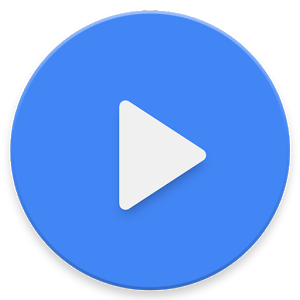
afla Ce MX Jucător Codec Personalizat Dispozitivul Dvs. are Nevoie de
- 1. Lansați aplicația pe dispozitiv și atingeți cele trei puncte verticale situate în colțul din dreapta sus.
- 2. Selectați „Setări” din caseta derulantă.
- 3. Acum, faceți clic pe „Decoder” din pagina la care veți fi redirecționat.
- 4. Apoi, mergeți în partea de jos a paginii unde veți găsi opțiunea „cod personalizat”.,
în această opțiune, veți vedea fișierul codec personalizat pe care trebuie să îl descărcați pentru a rezolva eroarea audio din playerul MX. Acum, din moment ce știți fișierul codec personalizat, îl puteți descărca cu ușurință pe dispozitiv. Aceste fișiere codec sunt disponibile pe site-ul MX player, și le puteți descărca de acolo în sine.
singurul lucru rămas acum este să adăugați codecul personalizat pe care l-ați descărcat în playerul MX. Aveți două metode diferite, folosind pe care le puteți adăuga codec personalizat la Player-ul MX. Să înțelegem în detaliu ambele metode.,
Metoda 1:
- verificați dacă fișierul codec pe care l-ați descărcat este stocat în memoria internă sau în memoria externă. Este recomandat să îl stocați în memoria internă.
- acum, lansați MX Player pe dispozitiv. Așteptați până când MX Player detectează automat codecul. Acest lucru se va întâmpla numai dacă se găsește un codec compatibil.
- o casetă de dialog va apărea pe ecran. Vă va întreba dacă doriți să utilizați fișierul pe care l-ați descărcat ca codec personalizat. Faceți clic pe” OK ” și permiteți repornirea aplicației.,
- odată ce aplicația este repornită, puteți confirma dacă fișierul codec personalizat este încărcat sau nu. Pentru a face acest lucru, du-te la Meniul >> Ajutor >> Despre. Aici, dacă codecul personalizat se încarcă cu succes, acesta poate fi văzut doar de-a lungul informațiilor despre versiune menționate între paranteze rotunde.cu toate acestea, s-ar putea întâmpla ca MX Player să nu detecteze fișierul codec personalizat pe care l-ați descărcat. Astfel, va trebui să atribuiți manual calea corectă. Urmați pașii metodei 2 pentru a face acest lucru.,
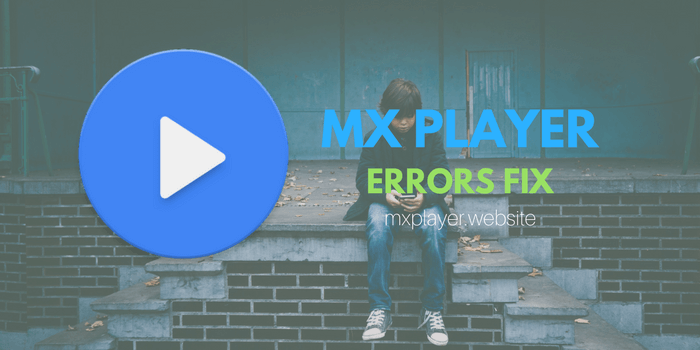
Metoda 2:
- Lansarea MX Player de pe dispozitivul dvs. și să navigați la Meniul >> Setări >> decodor.
- Derulați în jos în partea de jos a paginii și faceți clic pe opțiunea „codec personalizat”.
- Pe ecran va apărea un ecran pop-up prin care puteți alege calea corectă către locația de unde ați descărcat codecul personalizat.,
- odată ce codecul personalizat este detectat folosind calea dvs., vă va cere să reporniți playerul media. Faceți clic pe ” OK ” din caseta de dialog și permiteți repornirea aplicației.